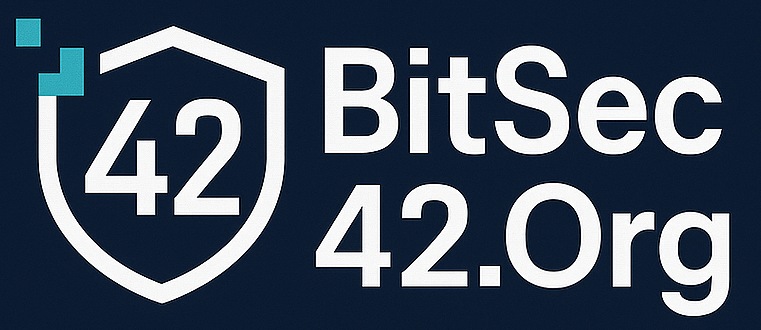0x42
Форумчанин
- Регистрация
- 05.05.2025
- Сообщения
- 39
- Реакции
- 3
 Удаление скрытых майнеров и вредоносных программ: пошаговое руководство
Удаление скрытых майнеров и вредоносных программ: пошаговое руководство
Эта инструкция поможет вам выявить и удалить скрытые криптомайнеры (XMRig, CoinMiner), стилеры (RedLine, AgentTesla), трояны с автозапуском и персистентностью (AsyncRAT, Pennywise), мешающие нормальной работе Windows.
Здесь собраны все этапы: от распознавания симптомов заражения и запуска в безопасный режим — до ручного анализа системы и запуска антивирусных сканеров.
Здесь собраны все этапы: от распознавания симптомов заражения и запуска в безопасный режим — до ручного анализа системы и запуска антивирусных сканеров.
Частые вредоносные программы
| Вредонос | Поведение | Где прячется |
|---|---|---|
| XMRig | Майнинг Monero на CPU/GPU | system.exe, winhost.exe |
| Wacatac.B!ml | Инжектор и майнер | dllhost.exe, wuauclt.exe |
| CoinMiner.Gen | Генерическая сигнатура майнеров | msiexec.exe, services.exe |
| RedLine Stealer | Кража паролей и сессий браузеров | AdobeUpdate.exe, JavaUpdate.exe |
| AgentTesla | Кейлоггер и стилер с телеметрией | svchost.exe в %AppData% |
| AsyncRAT / Quasar | Удалённый контроль (RAT) | wscript.exe, schtasks |
| Pennywise | Маскируется под Discord, Java | .jar, .exe в Temp, Roaming |
Признаки заражения
- Высокая загрузка CPU/GPU без видимых причин
- Процессы вроде
msiexec.exe,svchost.exe,conhost.exe— внеSystem32 - Папки
%AppData%,%Temp%,%ProgramData%содержат.exe,.vbs,.bat - Планировщик задач (
taskschd.msc) содержит задания: Java Update, System Service, OneDrive Sync - Антивирус отключён, диспетчер задач или реестр закрываются сами
Переход в безопасный режим с поддержкой сети
Зачем: безопасный режим загружает только базовые службы, часто в таком режиме вредоносы не работают.Способ A: прерывание загрузки
Трижды выключите питание до логотипа Windows. На 3-й раз запустится восстановление. Далее:→ Дополнительные параметры
→ Параметры загрузки
→ Нажмите клавишу 5 — Безопасный режим с поддержкой сети
Способ B: через командную строку
Открытие cmd от администратора
- Win + S → cmd
- ПКМ → Запуск от имени администратора
Активация безопасного режима:
Код:
bcdedit /set {current} safeboot networkПерезагрузка:
Код:
shutdown -r -t 0Отключение безопасного режима:
Код:
bcdedit /deletevalue {current} safeboot
shutdown -r -t 0Антивирусные сканеры (рекомендуется запускать в безопасном режиме)
- ESET Online Scanner —
Чтобы увидеть нужно авторизоваться или зарегистрироваться.
- Dr.Web CureIt! —
Чтобы увидеть нужно авторизоваться или зарегистрироваться.
- Kaspersky Virus Removal Tool (KVRT) —
Чтобы увидеть нужно авторизоваться или зарегистрироваться.
- Malwarebytes Free —
Чтобы увидеть нужно авторизоваться или зарегистрироваться.
Ручная проверка и удаление
После проверки сканерами, можно вручную также проверить следующее:1. Autoruns — удаление вредоносов из автозагрузки (Скачать и запустить от имени администратора)
Чтобы увидеть нужно авторизоваться или зарегистрироваться.
Проверьте вкладки: Logon, Scheduled Tasks, Services
Удалите записи:
- С неизвестным издателем
- С путями в
Temp,AppData,ProgramData - Файлы типа .exe, .vbs, .ps1
2. Планировщик задач
В командной строке:
Код:
schtasks /query /fo LIST /vУдалите подозрительные задания:
Код:
schtasks /delete /tn "ИмяЗадачи" /f3. Удаление файлов и очистка реестра
- Удалите подозрительные программы из следующих папок:
Код:%AppData%\Roaming\Microsoft\Windows\Start Menu\Programs\Startup\Код:%LocalAppData%\Temp\ - Проверьте реестр и удалите подозрительные ключи, указывающие на .exe/.vbs вне System32.:
Код:HKEY_LOCAL_MACHINE\Software\Microsoft\Windows\CurrentVersion\Run HKEY_CURRENT_USER\Software\Microsoft\Windows\CurrentVersion\Run
Дополнительные меры защиты
В командной строке:- Отключить запуск PowerShell-скриптов:
Код:Set-ExecutionPolicy Restricted -Scope LocalMachine - Заблокировать
wscript.exe:
Код:reg add "HKLM\Software\Microsoft\Windows Script Host\Settings" /v Enabled /t REG_DWORD /d 0 /f
Последнее редактирование: